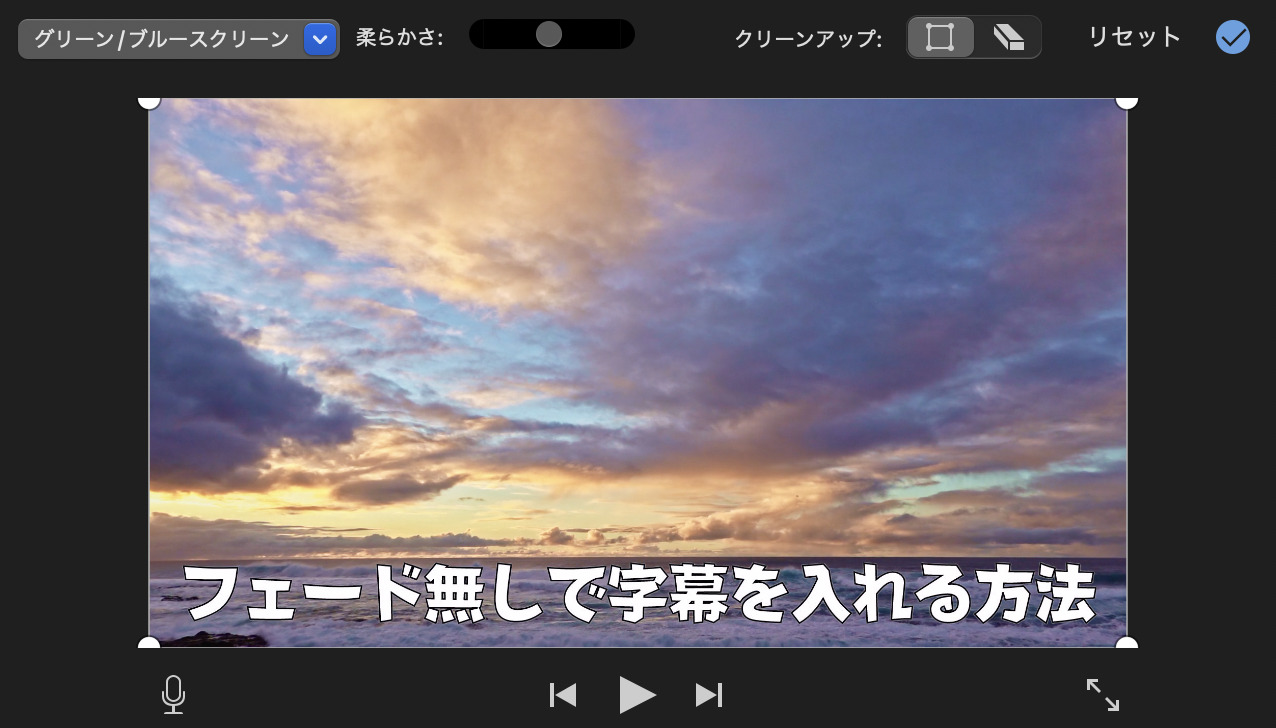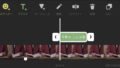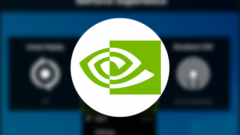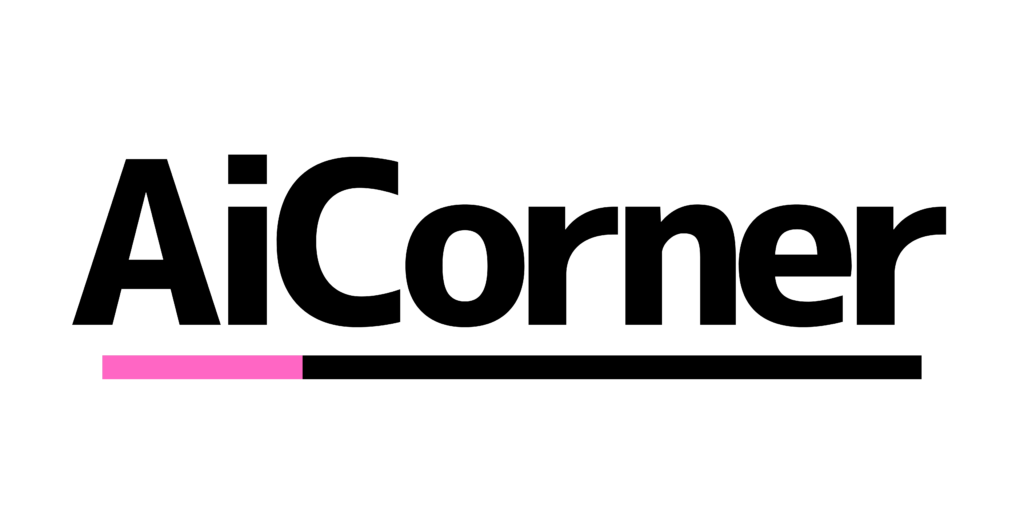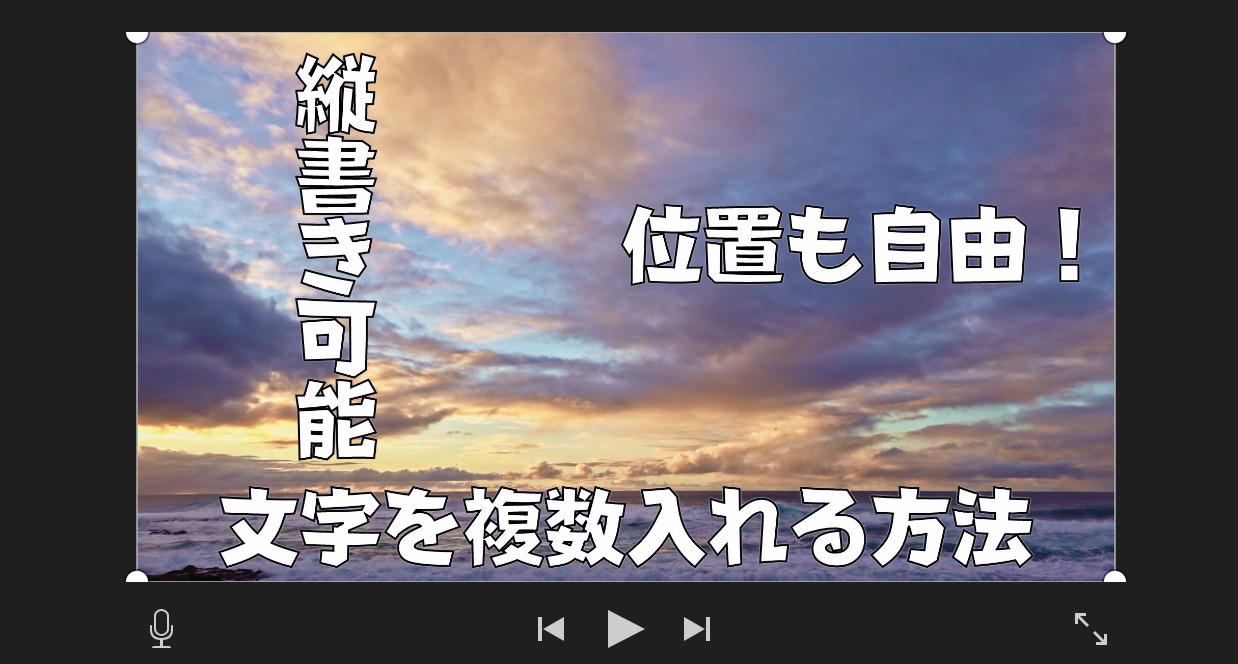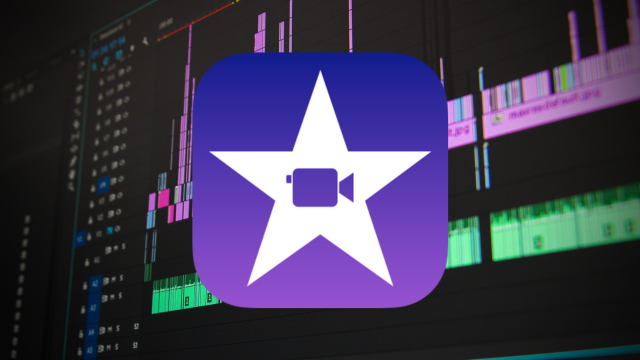この記事は下記の悩みや疑問を持つ人にオススメです。
- iMovieでフェード無し字幕を使いたい
- 字幕の表示方法は変えられないの?
- iMovieの代わりになる編集ソフトは?
はじめまして。ブログ運営と動画投稿をしているちゃすくです。
この記事ではiMovieでフェード無しの字幕を入れる方法について画像付きで解説します。
WonderShareのFilmoraであればフェード無しの自由な字幕を入力でき、自動字幕起こし機能もあるのでオススメです。
【iMovie】フェードなしの字幕を入れる方法
結論から言うと、iMovieに搭載されている「タイトル」ではフェード無し字幕を入れることが出来ません。
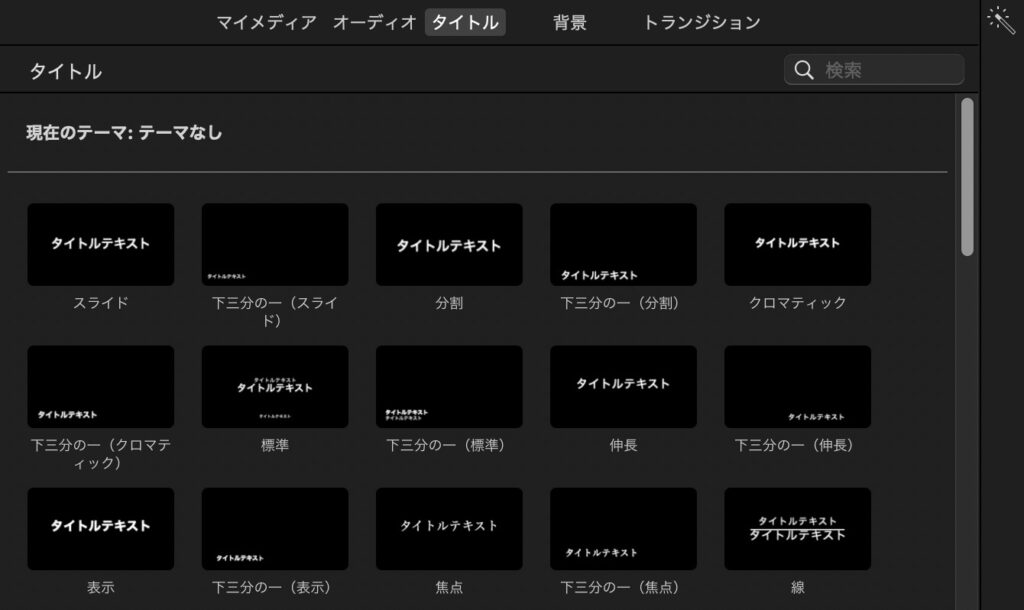
そこでiMovieの「クロマキー機能」を使い、フェード無しの字幕を作ります。
手順1:画像編集ソフトで字幕を作る
まずはPhotoshopやCanvaなどの画像編集ソフトで、iMovie用の字幕を作ります。
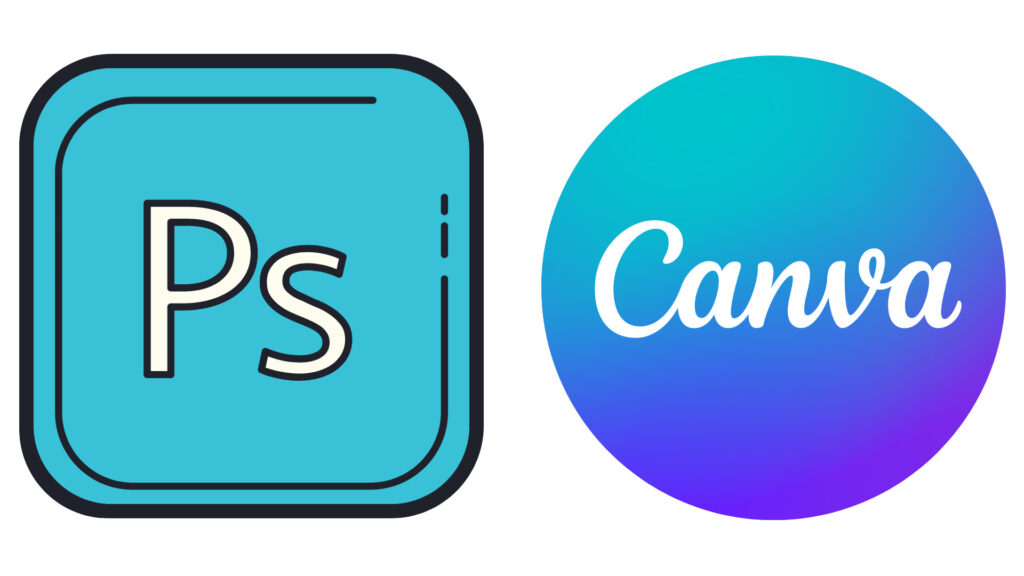
どちらも公式ページから無料版が使えるため、まだ画像編集ソフトを持ってない人は導入してください。

どっちでも良いですが、使いやすいのはCanvaです
画像編集ソフトを導入した後、iMovieのクロマキー機能で透過するために背景が緑色のキャンパスを作ります。
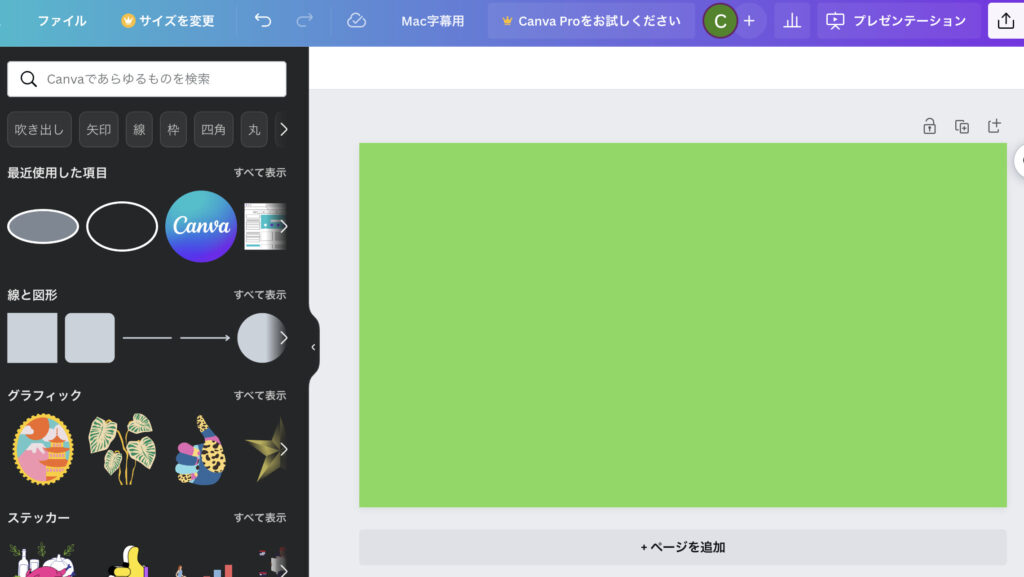
キャンパスのサイズはiMovieで編集する時のサイズと一致するように指定してください。

出力する動画がフルHDなら画像編集ソフトもフルHDへ
色とサイズを設定した後、キャンパス上にフェード無しで表示したい字幕を入力します。
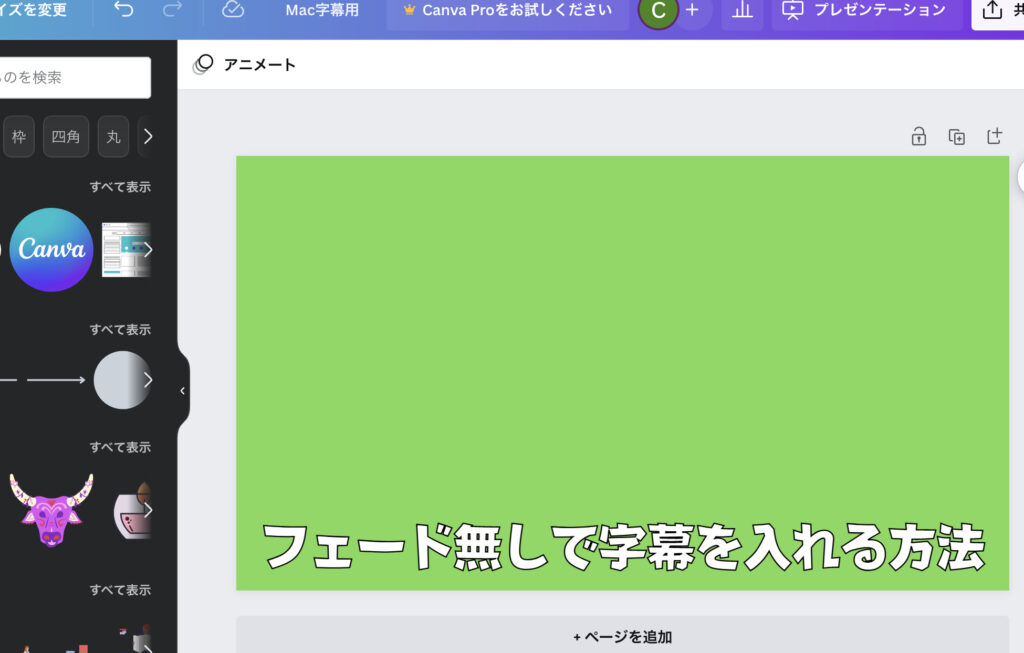
字幕入れが終わったら、Mac内へ画像ファイルとして保存します。
手順2:iMovieでクロマキー機能を使う
字幕入れした画像ファイルをダウンロードしたら、フェード無し字幕を付けたい動画の上部へドラッグ&ドロップします。
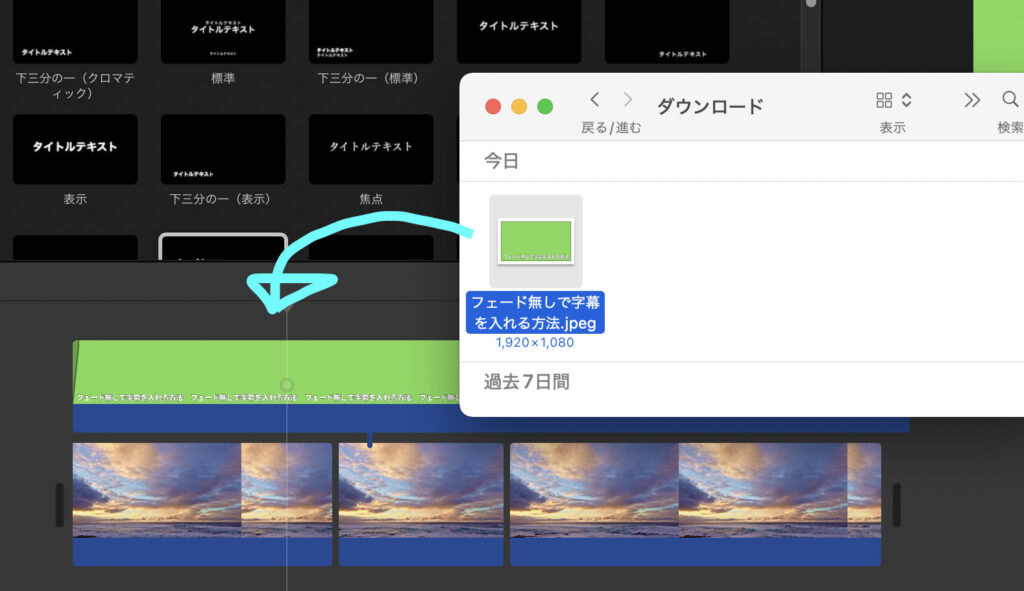
プレビュー画面では下画像のように表示されるので「カットアウェイ」と書かれている部分をクリックし、「グリーン/ブルースクリーン」を選択します。
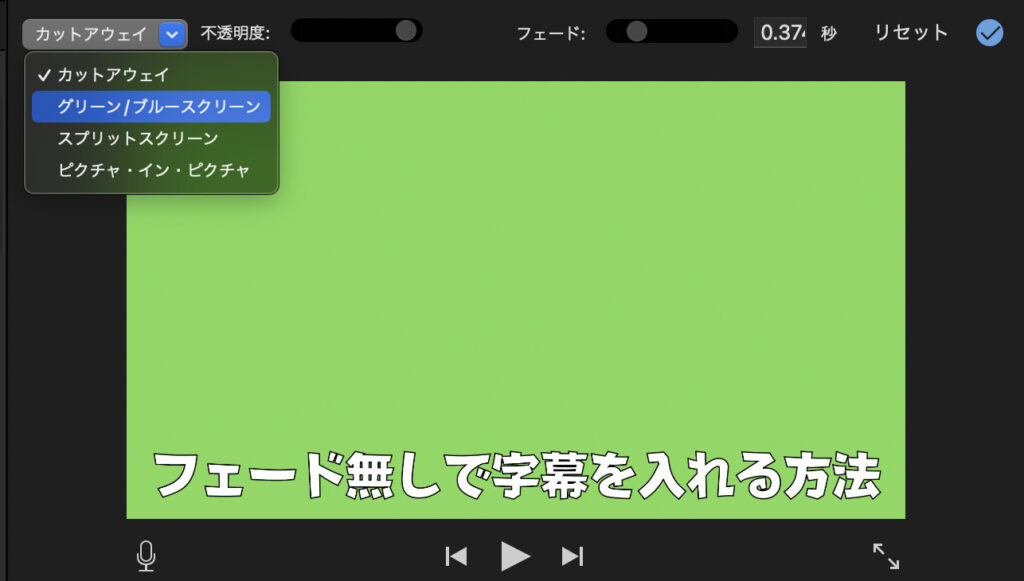
「グリーン/ブルースクリーン」によって背景にあった緑色が消え、字幕だけが残るようになります。
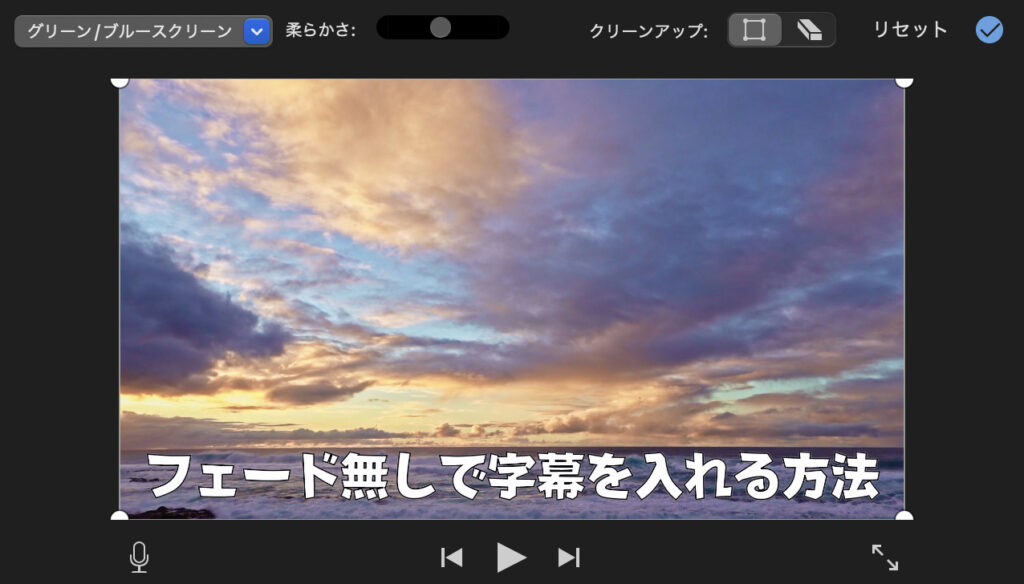
ただし、iMovieの初期設定ではクロマキーで追加した画像もフェードインになるので、フェード無しの状態へ変更します。
手順3:フェード無しの設定にする
初期設定では下画像のようになっているので、字幕画像のバーを動かしてフェードを0にします。
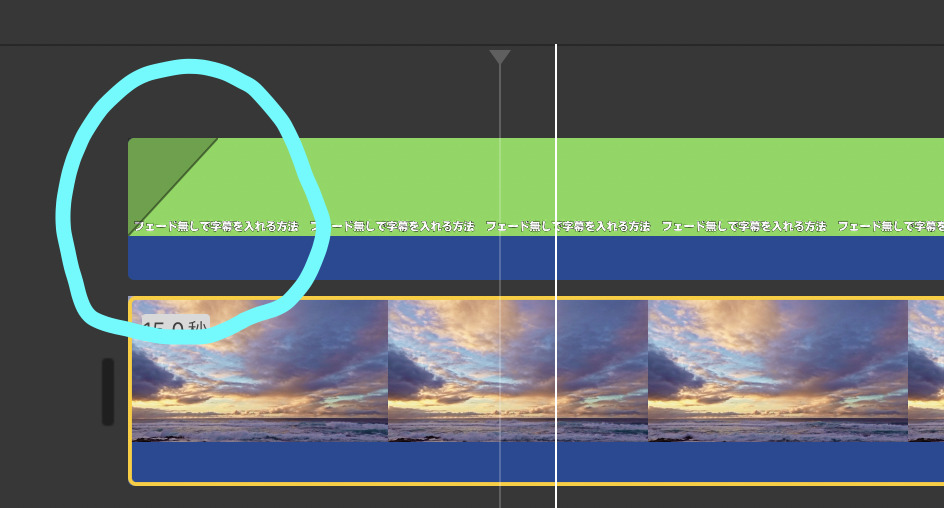
実際にフェードを0にすると下画像のようになり、字幕のフェードがなくなります。
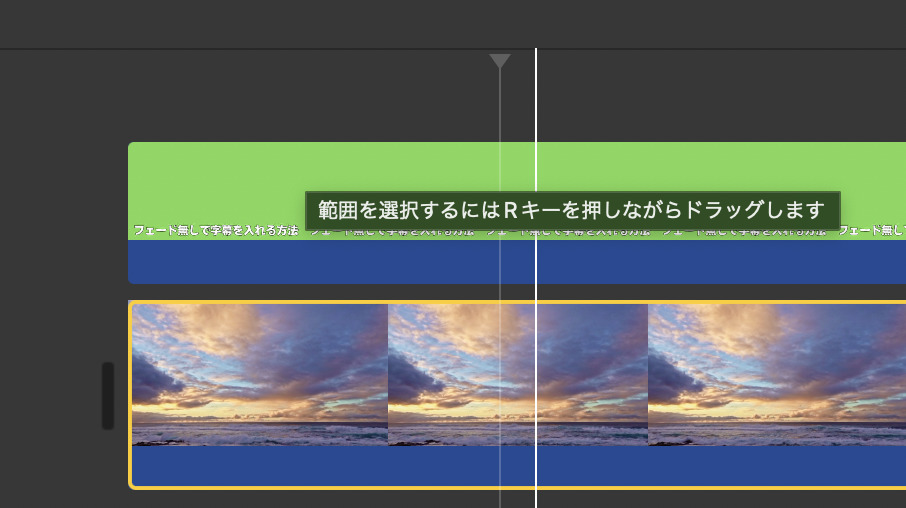
少し手間はかかりますが、この方法ならiMovieでもフェード無し字幕を表示できます。
【もっと手軽に】フェード無し字幕を入れる方法
もっと手軽にフェード無し字幕を入れたい場合は市販の動画編集ソフトがオススメです。

市販製なら自由にフェードを変えられます
ここからはMacでも使える市販の動画編集ソフトを紹介します。
【自動化可能】Adobe Premier Pro
AdobeのPremiere Proは世界で1番使われてるサブスク型の動画編集ソフトであり、Macでも自由に使えます。
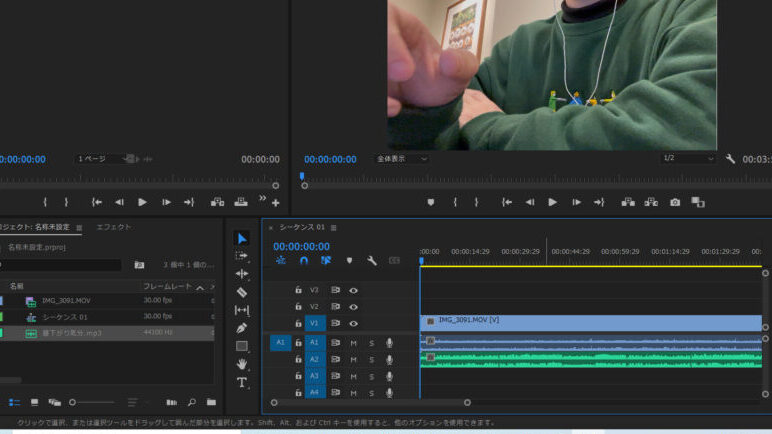
フェード無しの字幕も入力できますし、自動字幕起こし機能によってAIが動画内の音声を分析して自動で字幕を入力してくれます。
しかも、Premiere Proであれば機能制限がない無料お試し版もAdobe公式サイトからダウンロードできるため、気軽に動画編集を始められます。
【簡単】CyberLink PowerDirector
PowerDirectorはパッケージ版とサブスク版があり、Macはサブスク版のみが対応しています。

Amazonで買えるパッケージ版はWindows用なので注意
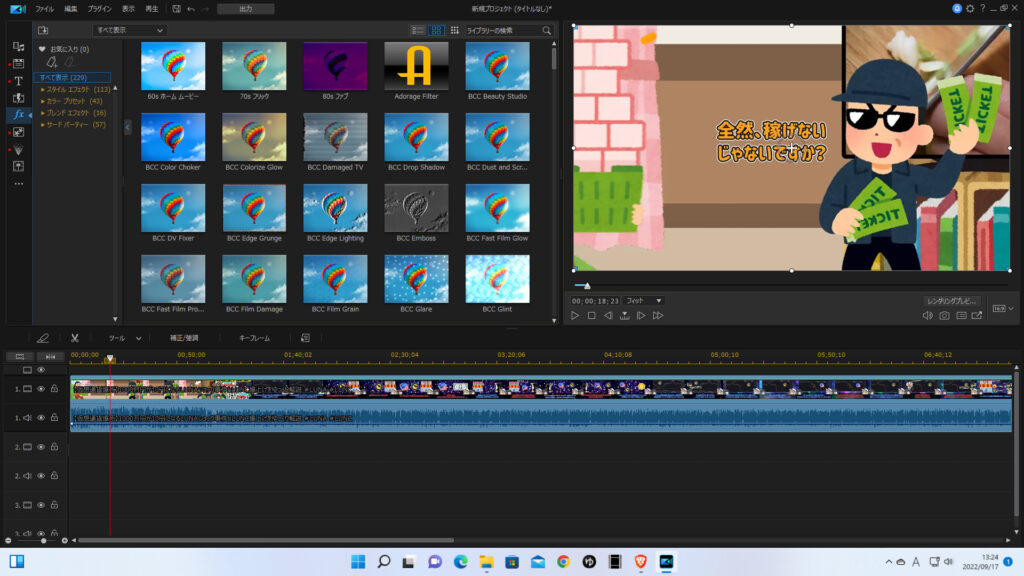
モザイクの自動追従や動画の自動音量調節が可能であり、視聴者へ不快感を与えない編集が簡単にできます。
PowerDirectorもCyberLink公式サイトから無料体験版が配布されてるので使ってみてください。
【コスパ◎】Wondershare Filmora
Filmoraは初心者向けの動画編集ソフトであり、買い切り版とサブスク版があります。
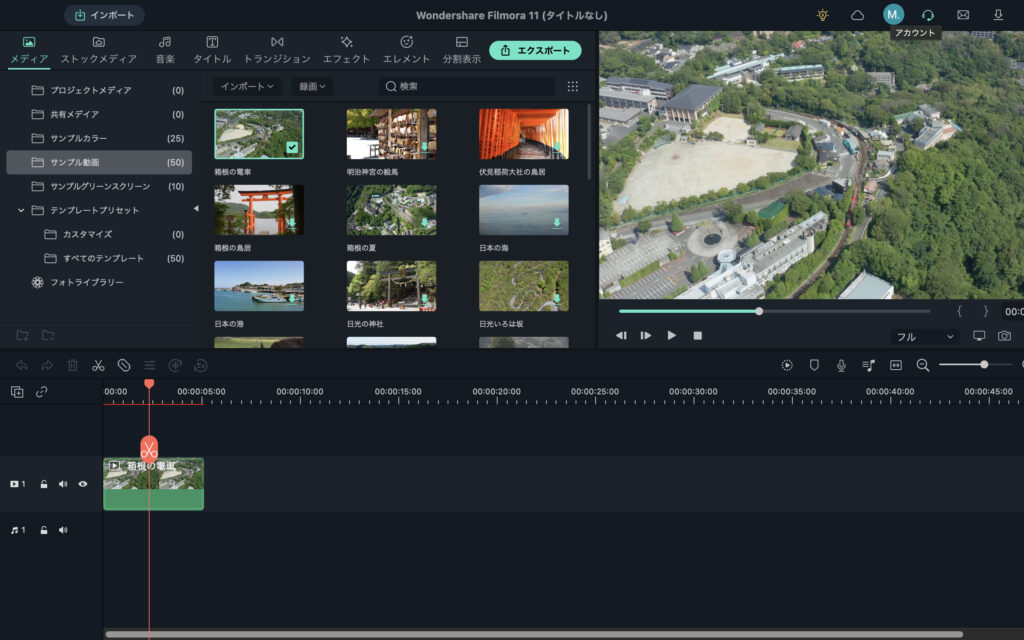
Macは買い切り版とサブスク版どちらもありますが、買い切り版はWindowsと紛らわしいので注意してください。
機能数と質は他の動画編集ソフトに劣るところもありますが、フェード無し字幕も入れられるのでYouTube用の動画であれば十分なソフトです。
動作も比較的軽めなので、まずはWondershare公式サイトから無料版を試してください。